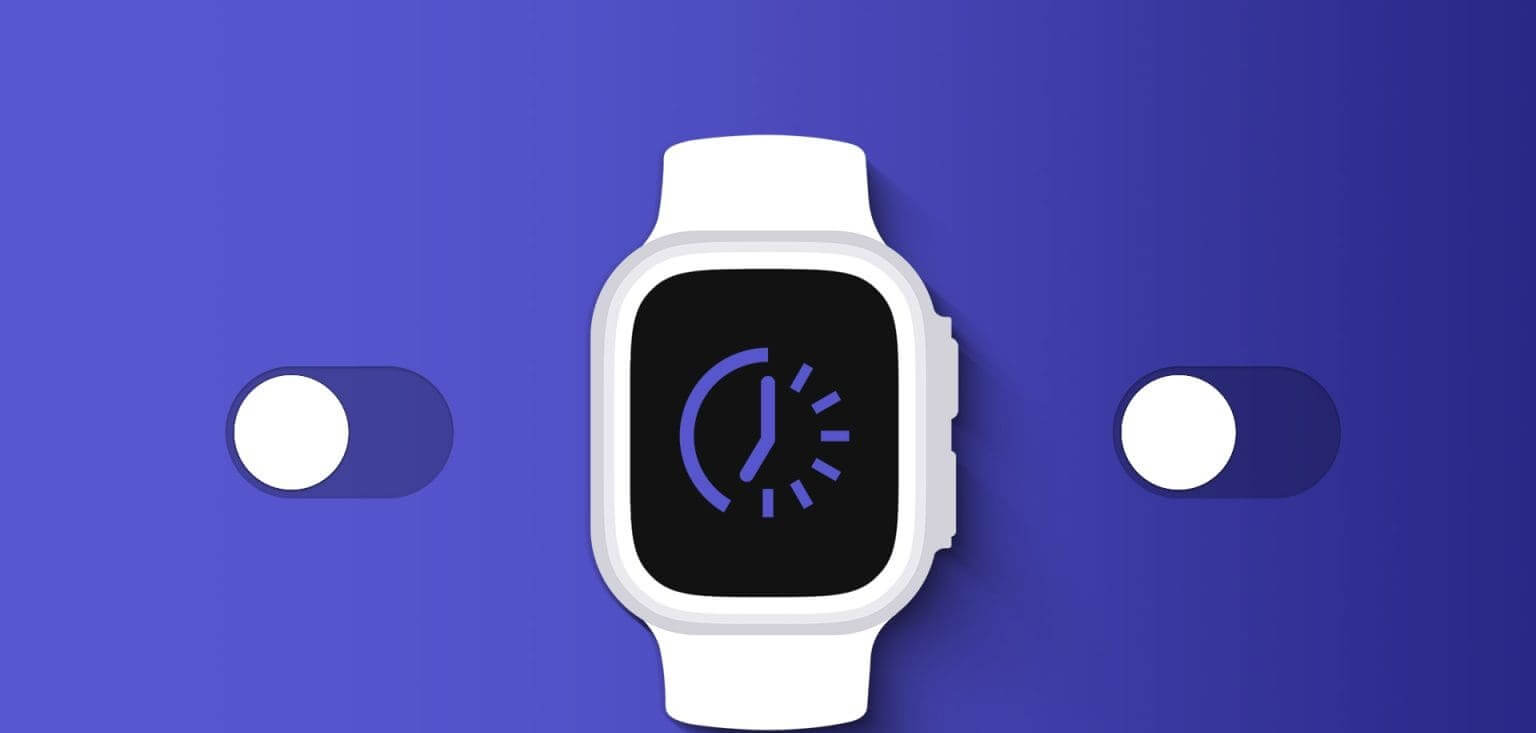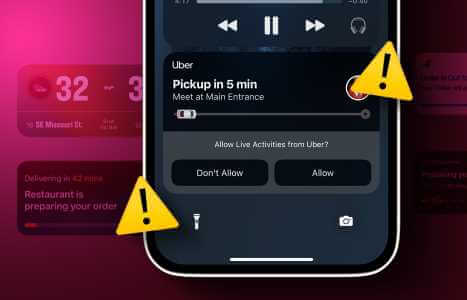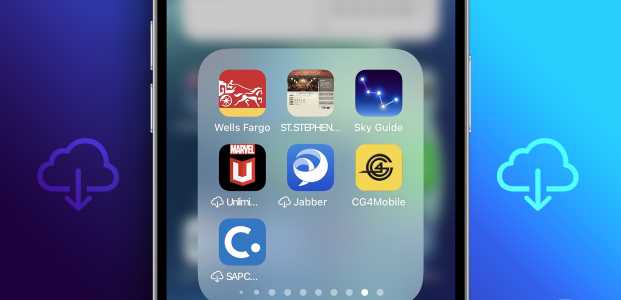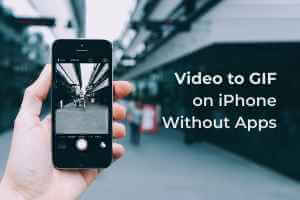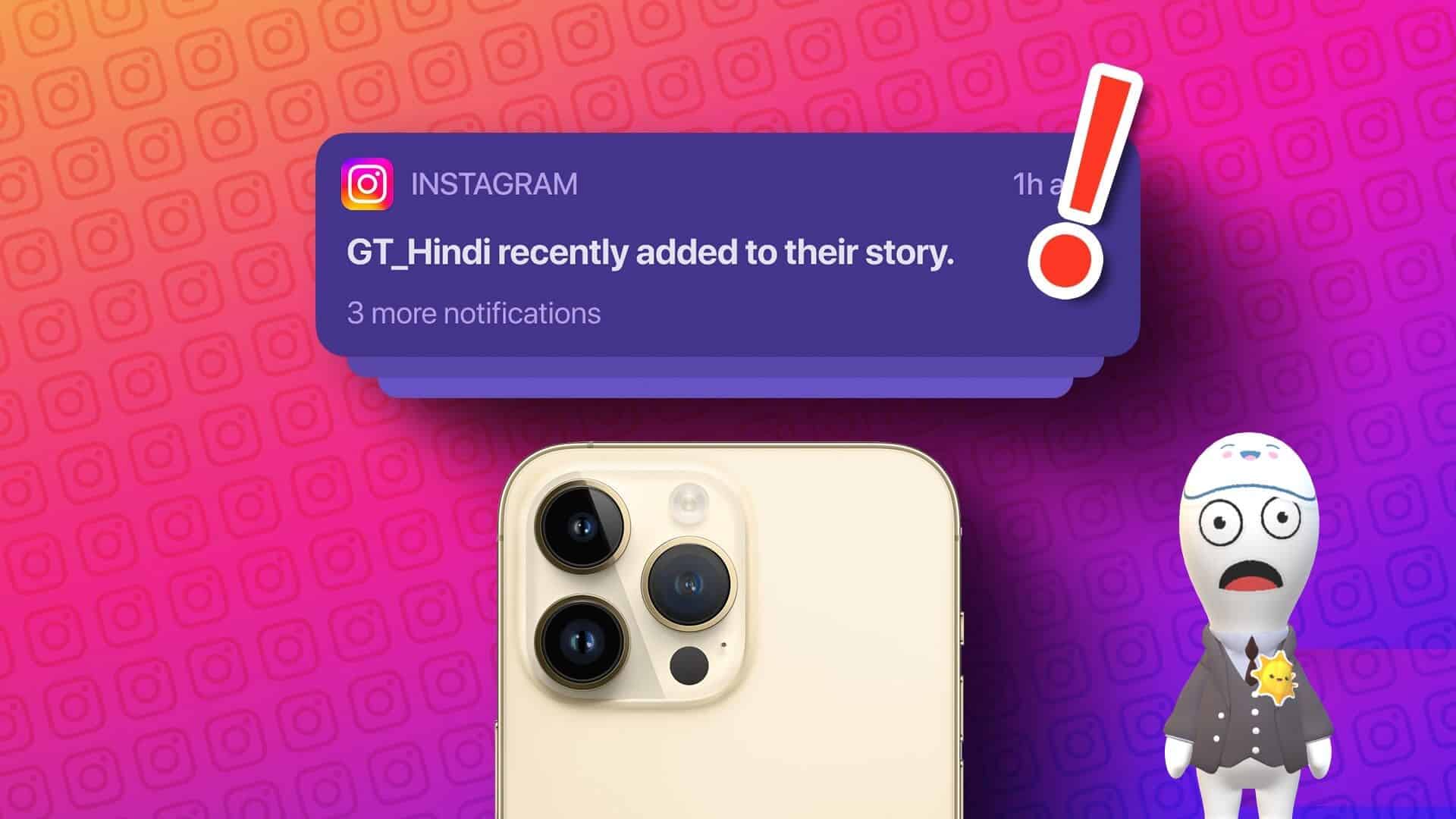2FA kimlik doğrulaması Hesaplarınıza koruma ekleyen bir güvenlik özelliğidir. Ancak zamanla bu doğrulama mesajları mesaj ve e-postalarda birikerek gerekli mesajlara erişimi zorlaştırır. Neyse ki Apple, iPhone'larda, iPad'lerde ve Mac'lerde doğrulama kodu metinlerini ve e-postalarını otomatik olarak silmeyi kolaylaştırdı.
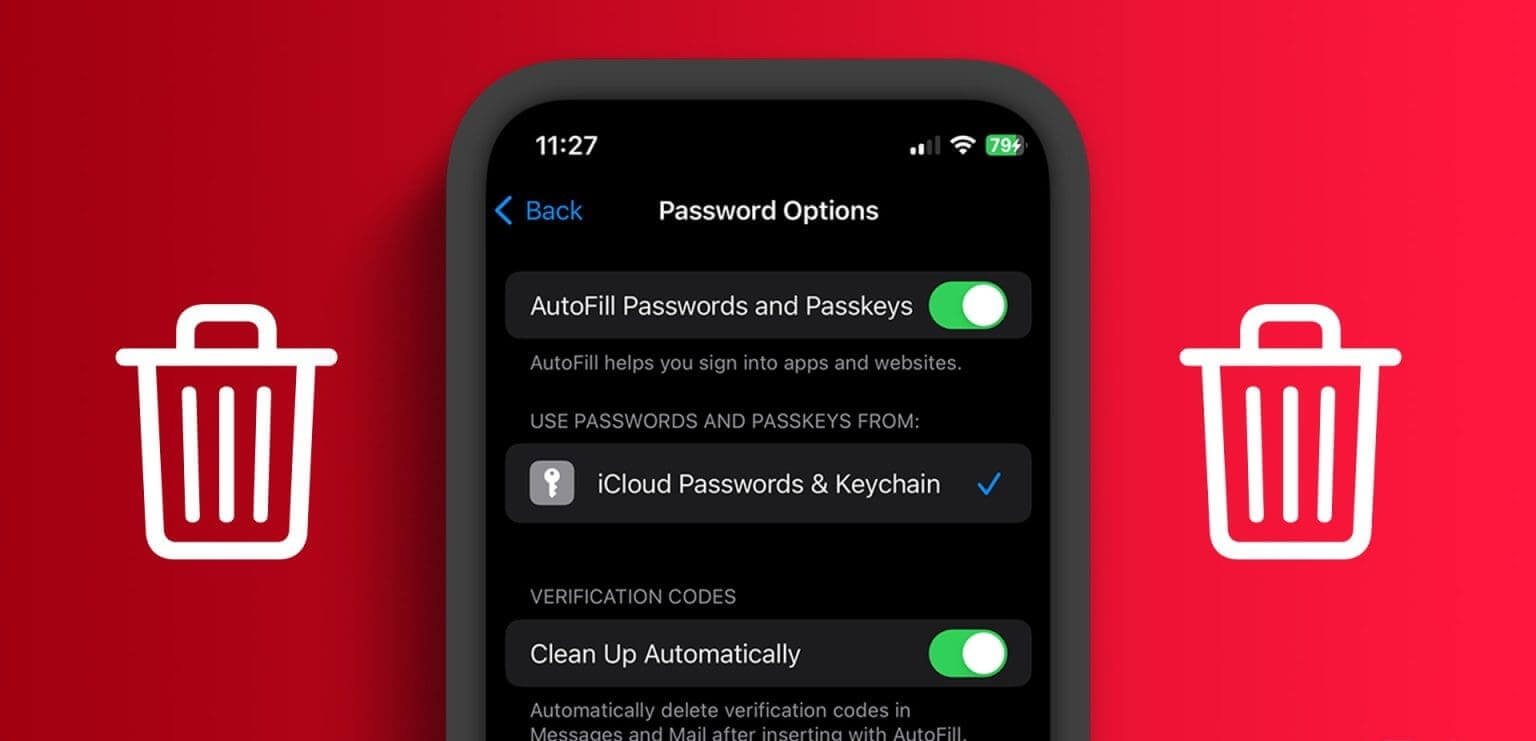
Bu kılavuz, hizmeti kesintiye uğratmadan Mesajlar ve Posta uygulamalarındaki tüm doğrulama kodlarını silmenize yardımcı olacaktır. yapmanız gerektiğini unutmayın İOS 17 beta'yı iPhone'unuza yükleyin veya doğrulama kodlarını otomatik olarak silmek için iPad'de iPadOS 17'yi kullanın. Ayrıca Mac'inizin macOS Sonoma'yı da çalıştırıyor olması gerekir. Aksi takdirde Eylül ayındaki tam sürümü beklemek zorunda kalacaksınız.
İOS 17'de doğrulama kodları nasıl temizlenir
عندما تتلقى رمز التحقق عبر الرسائل النصية القصيرة على جهاز iPhone أو iPad الذي يعمل بنظام iOS 17 لأول مرة، ستكون هناك رسالة تطلب تمكين “الحذف التلقائي لرموز التحقق بعد الاستخدام؟”، ويمكنك تمكين الميزة في ذلك الوقت أو اتباع ما يلي خطوات للقيام بذلك في başka zaman.
Adım 1: aç Ayarlar Ve seçin Şifreler. Şimdi şifreyi veya Face ID'yi (veya Touch ID'yi) kullanarak cihazınızı doğrulayın.
Adım 2: seçmek Şifre seçenekleri.
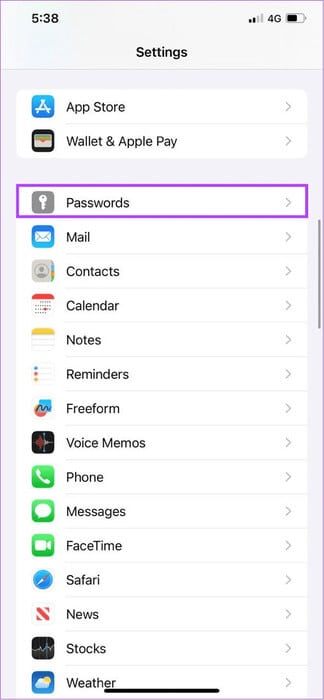
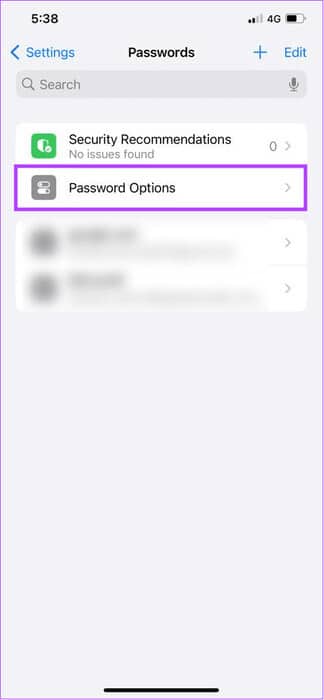
Aşama 3: Şuna geç: Otomatik olarak temizleyin.
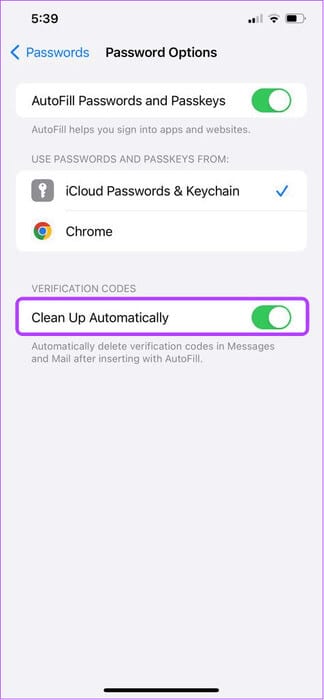
Bu seçeneği değiştirerek Mesajlar ve Posta uygulaması için bu özelliği etkinleştireceksiniz.
MAC'ta OTPS ve 2FA kodları nasıl kaldırılır
iPhone ve iPad'de doğrulama kodu metinlerini ve e-postalarını otomatik olarak silme seçeneğinin yanı sıra bunu Mac'inizde de yapabilirsiniz. Daha önce de belirtildiği gibi kullanmanız gerekir En yeni macOS 14 Sonoma Bu özelliği kullanabilmek için.
Adım 1: Tıklayın Elma simgesi sağ üst köşede ve öğesini seçin Sistem yapılandırması.
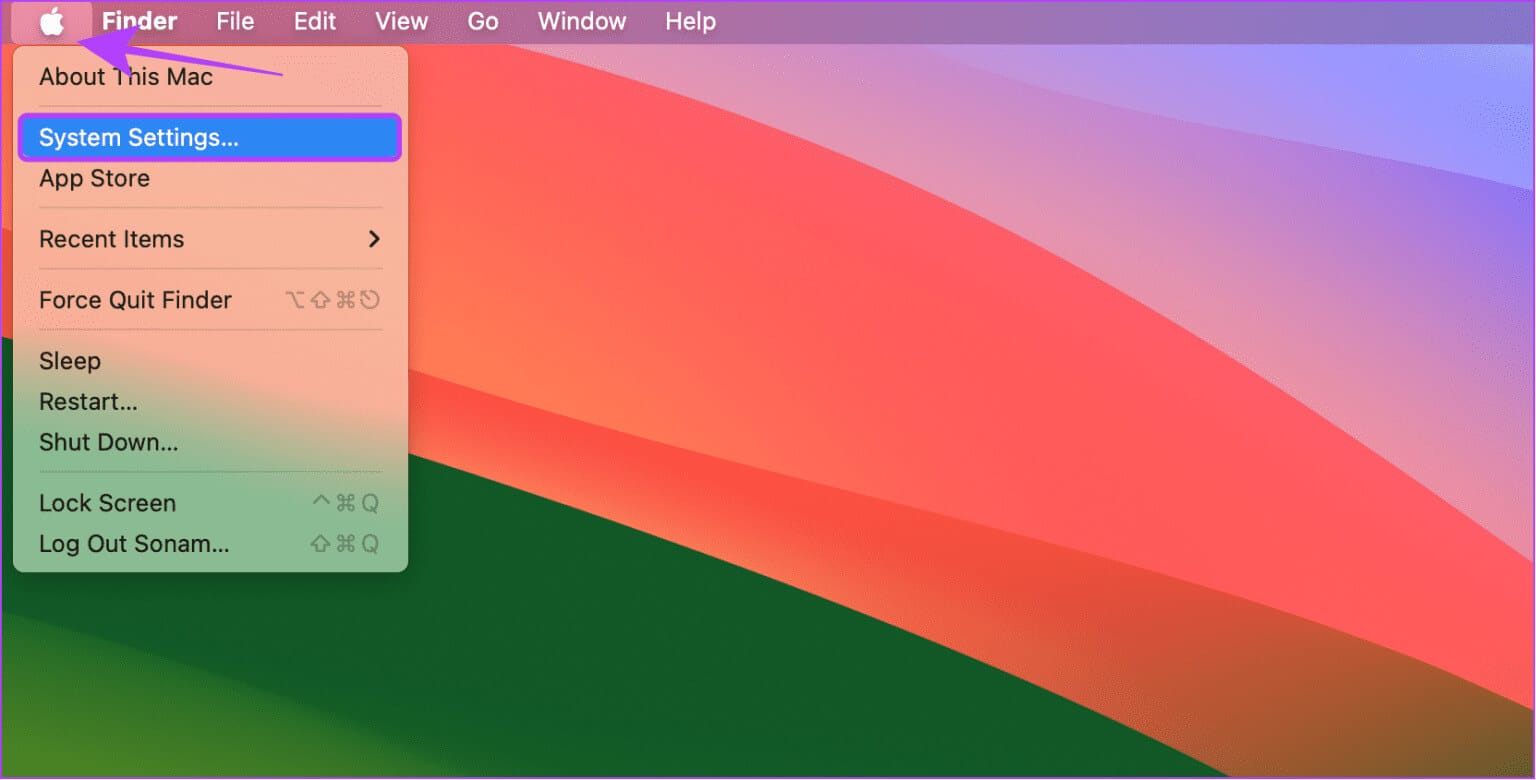
Adım 2: Şifreleri seçin ve şifreyle doğrulayın veya dokunmatik kimliğiMac'iniz destekliyorsa.
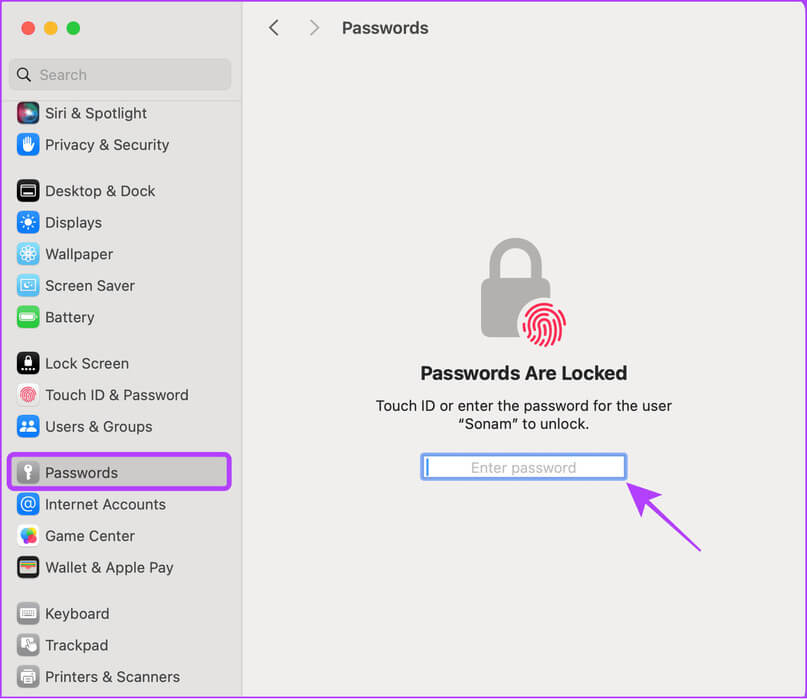
Aşama 3: set Şifre seçenekleri.
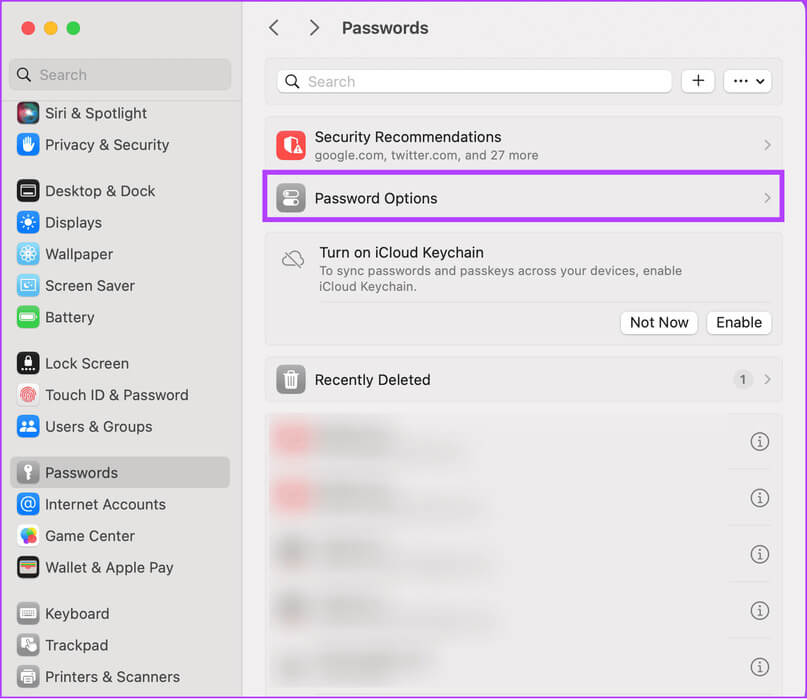
Adım 4: Şuna geç: Otomatik olarak temizleyin.

Bu, macOS Sonoma ve sonraki sürümlerini çalıştıran Mac'lerdeki Mesajlar ve Mail uygulamalarından tüm doğrulama kodlarını silecektir.
OTP doğrulama kodu neden mesajlarda çalışmıyor?
İlginç bir şekilde, Mac'te temizleme doğrulama kodları etkinleştirildiğinde bu özellik Mesajlar uygulamasında istendiği gibi çalışmayabilir. Bu sorunu çözmek için şu adımları izleyin:
Adım 1: Mesajlar uygulamasını açın ve Mesajlar Üst menü çubuğundan.
Adım 2: seçmek Ayarlar Açılır menüden.
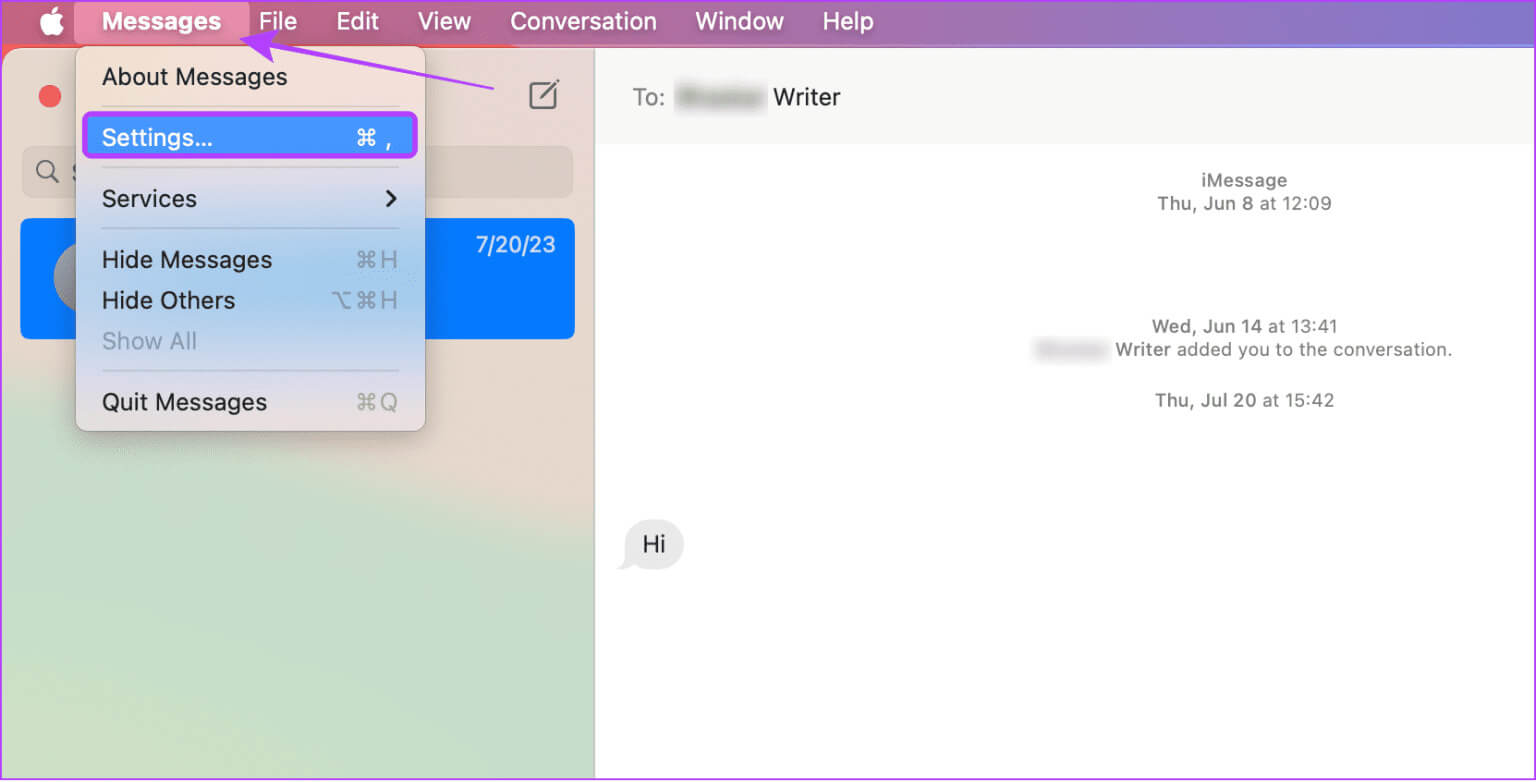
Aşama 3: tık iMessage.
Adım 4: set "İCloud'da Mesajları Etkinleştirin."
Adım 5: basın "şimdi senkronize et" Değişiklikleri etkinleştirmek için
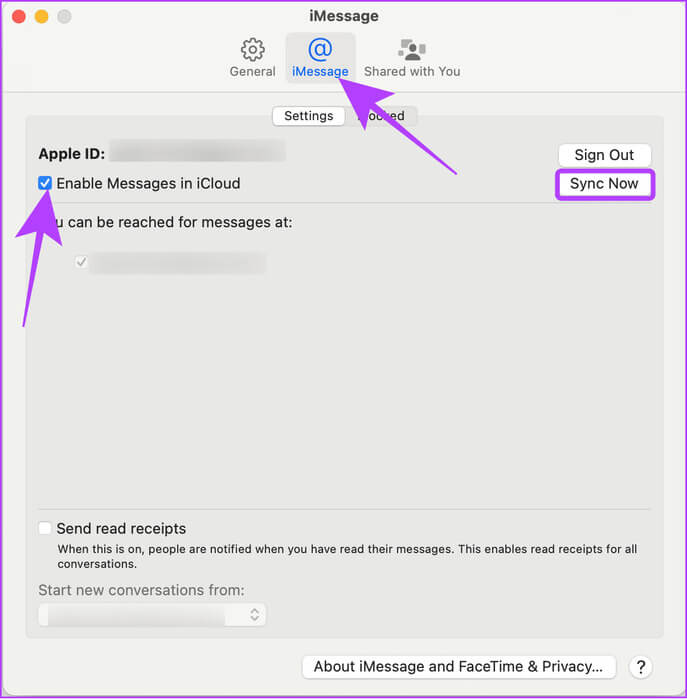
iPhone ve MAC'ta kaldırılan OTPS ve 2FA kodları nasıl kurtarılır
Bazen bu simgelerden bazıları yanlışlıkla cihazınız tarafından gizlenebilir veya bunları tekrar görüntülemeniz gerekebilir. Peki otomatik olarak silinen doğrulama kodu metinlerini ve e-postalarını kurtarabilir misiniz? Evet yapabilirsin. Aşağıdaki adımları izleyin:
iPhone'da
Zaten bir rehber hazırladık iPhone'da silinen mesajları kurtarmak için. Otomatik olarak silinen captcha metinlerini kurtarmak için aynı adımları takip edebilirsiniz. E-postalara gelince:
Adım 1: aç Mail uygulaması Ve basın Çöp kutusu.
Adım 2: Bir düğmeyi tıklayın "Serbest bırakmak" sağ üst köşedeki simgesine tıklayın ve kurtarmak istediğiniz e-postayı seçin.
Aşama 3: seçmek sorun Aşağıda.
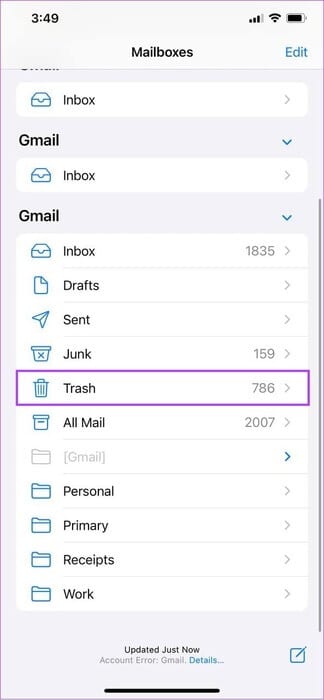
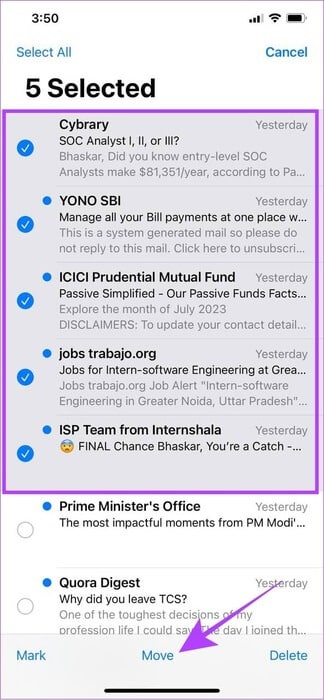
Adım 4: set hacim Nereye gitmek istiyorsun?
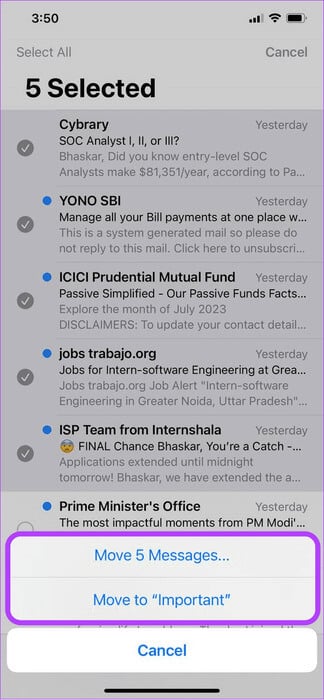
Mac'inizde
iPhone'unuzda senkronizasyonu etkinleştirirseniz ve silinen mesajları ve e-postaları kurtarırsanız bunlar Mac'inize yansıtılacaktır. Doğrudan Mac'e geri yüklemek istiyorsanız aşağıdaki adımları izleyin:
mesajlar üzerinde
Adım 1: aç Mesajlar Ve seçin göstermek.
Adım 2: set Yakın Zamanda Silindi.
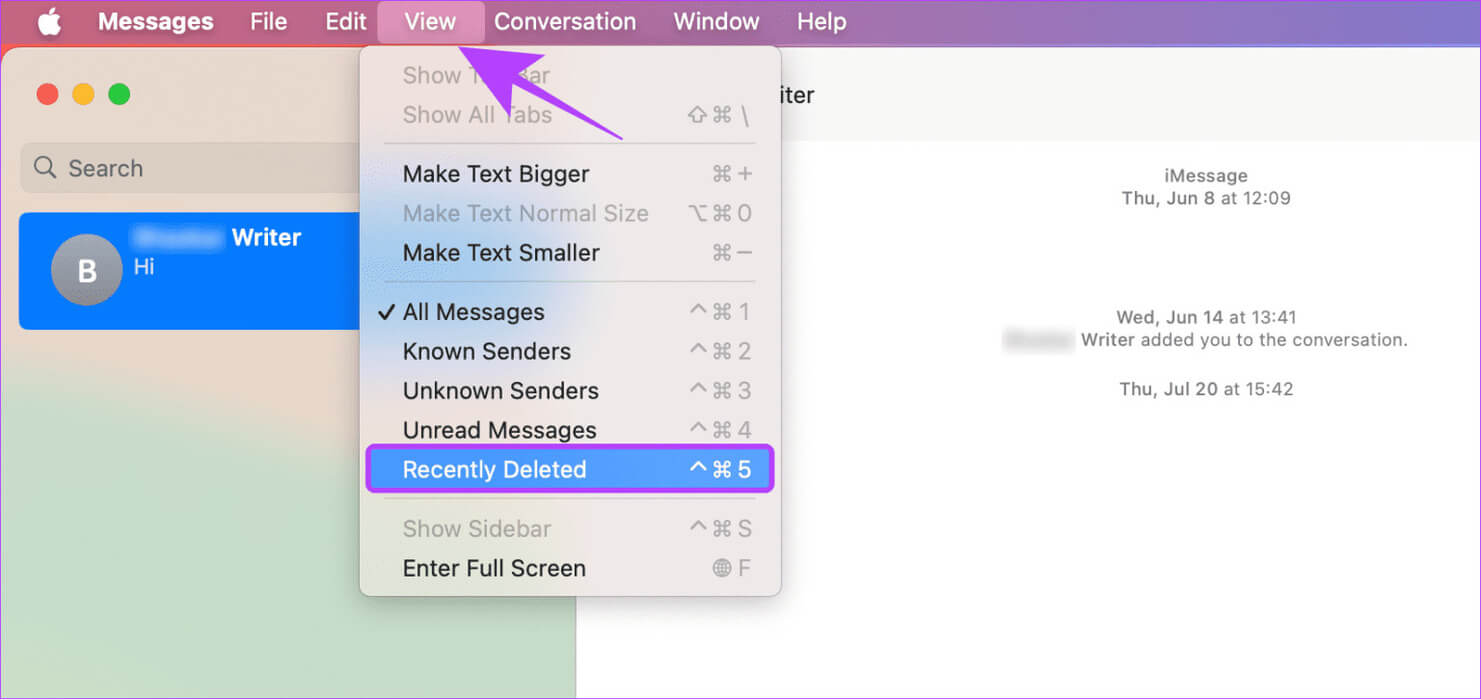
Aşama 3: Konuşmayı seçin ve tıklayın "Kurtarma".
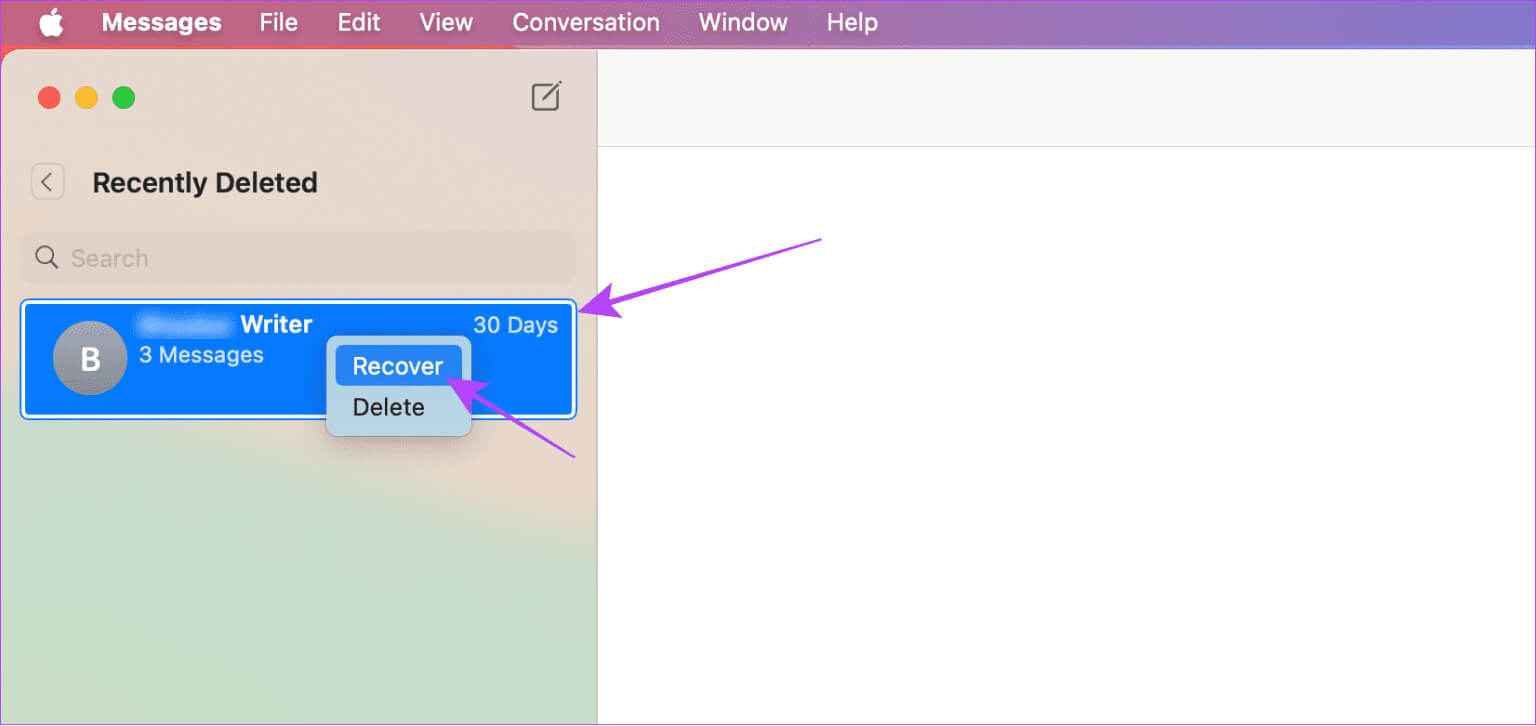
posta uygulamasında
Adım 1: Posta uygulamasını açın ve Çöp Kutusu'nu seçin veya Çöp kutusu Kenar çubuğundan.
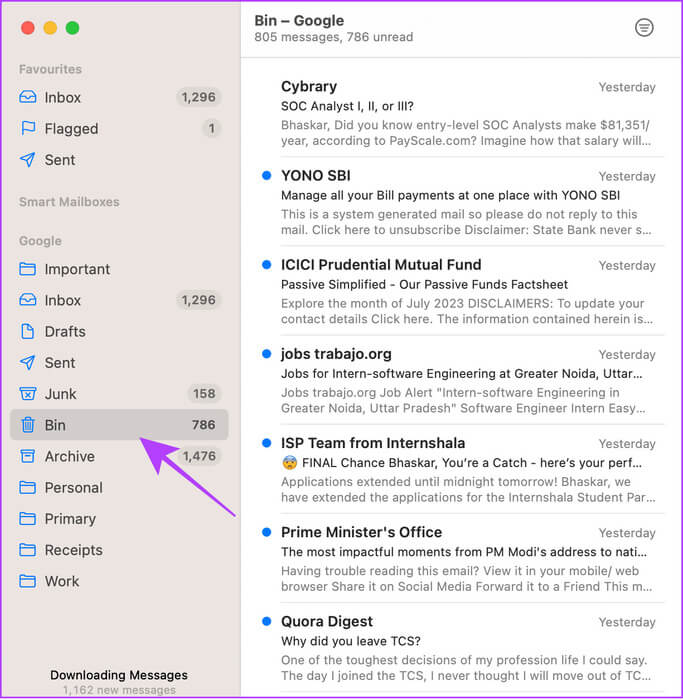
Adım 2: Kurtarmak istediğiniz postaya sağ tıklayın ve seçin Şuraya aktarıldı:.
Aşama 3: Buradan seçin hacim Postayı nereye taşımak istediğinizi seçin.
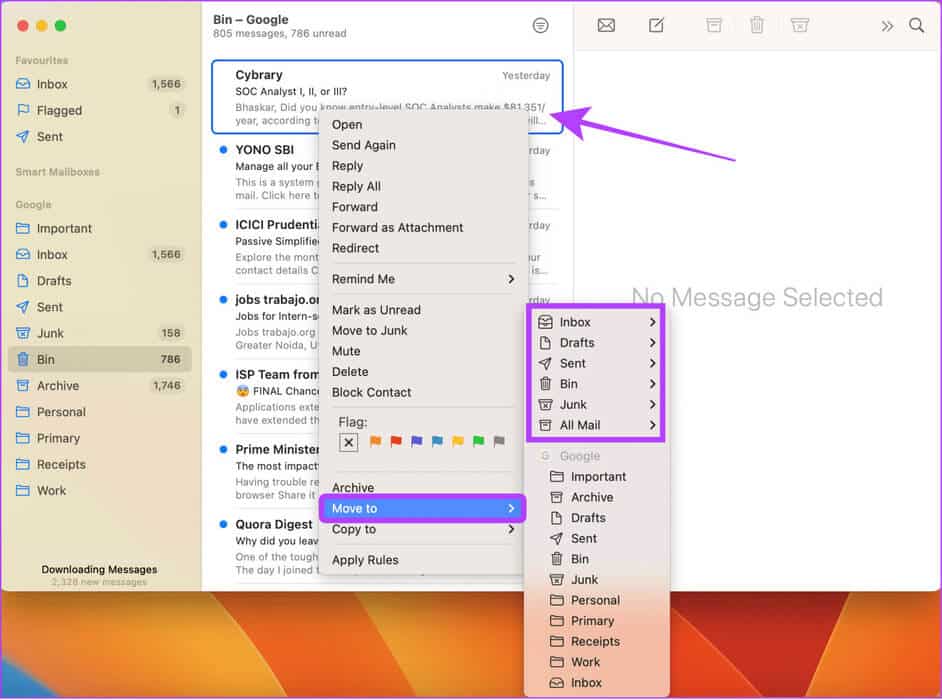
yaygın sorular:
S1. iPhone mesajları ne kadar süreyle saklıyor?
Cevap: Apple bir seçenek sunuyor iPhone'daki mesajları silme Belirli bir süre sonra otomatik olarak. Bu 30 günden bir yıla kadar değişebilir.
Q2. Silinen iPhone mesajları nereye gider?
Cevap: Bir mesaj silindiğinde, çöp kutusuna taşınacak ve kalıcı olarak kaldırılmadan önce 30 gün boyunca orada kalacaktır.
Bu sembollerin sizi rahatsız etmesine izin vermeyin
Apple, iOS 17 ile artık doğrulama kodu metinlerini ve e-postalarını otomatik olarak silme seçeneği sunuyor. Bunun dışında Apple çok daha fazlasını eklemeyi başardı iOS 17'deki diğer gizli özellikler Yanına Gizlilik ve güvenlik özellikleri. Bu özellik hakkındaki düşünceleriniz nelerdir? Aşağıdaki yorumlarda bize bildirin.